
Menú
Convertidor de iTunes de Ondesoft
¿Cómo extraer audio de vídeos de iTunes con Ondesoft iTunes Converter?
¿Cómo extraer audio de los vídeos de iTunes? ¡Es fácil! Aquí tienes un tutorial paso a paso para que lo consultes.
1.
Selecciona los vídeos de iTunes.
Inicia Ondesoft iTunes Converter y iTunes se iniciará automáticamente. Haz clic en la categoría de listas de reproducción correspondiente y busca los archivos de vídeo de los que quieras extraer el audio. Puedes elegir más de uno.
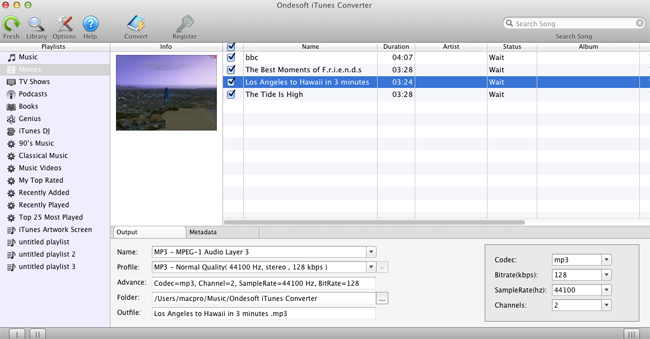
También puedes encontrar fácilmente cualquier vídeo que desees utilizando la función de búsqueda en la esquina superior derecha.
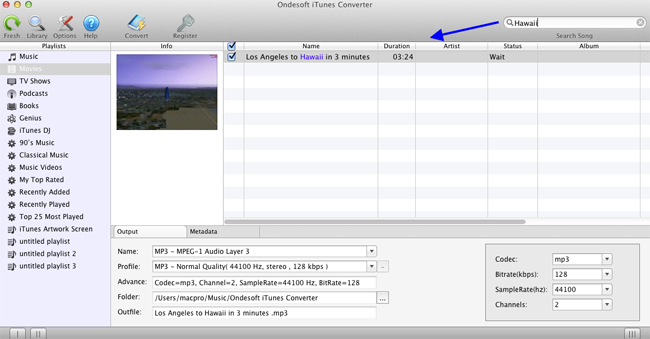
2. Seleccione el formato de salida
Una vez seleccionados los archivos de vídeo, elija el formato de salida en la parte inferior de la ventana principal. La configuración del perfil se ajustará automáticamente según el formato de salida elegido. También puede configurar sus propios parámetros.
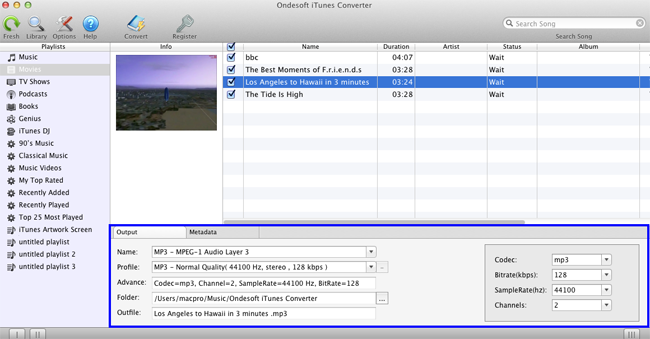
Si desea personalizar y guardar un perfil que utiliza con frecuencia, haga clic en Opciones – Avanzado para configurar los parámetros y luego guárdelo con un nombre único. También puede eliminarlo.
3. Seleccione la carpeta de salida (opcional)
Use la carpeta de salida predeterminada o haga clic en el área de configuración de salida, seleccione una carpeta de destino en el cuadro de diálogo que se abre y luego haga clic en "Explorar".
4. Personalice el nombre del archivo de salida (opcional)
También puede cambiar el nombre del audio extraído como desee. Elija un formato personalizado para el nombre del archivo de salida que puede contener título, artista, álbum. Puede cambiar la cantidad y el orden para combinarlos libremente.
También puede elegir guardar las etiquetas de identificación y la información de metadatos en los archivos MP3 y M4A de salida o mantener la información del Capítulo en los audiolibros M4A convertidos.
5. Inicie la conversión
También puede cambiar Después de todas las configuraciones, haga clic en "Convertir" y Ondesoft iTunes Converter comienza a extraer audio de los videos de iTunes y guardarlo en la carpeta de salida como se diseñó antes en Mac. Cuando finalice la extracción, puede reproducir su música de iTunes convertida en cualquier reproductor MP3/MP4 o reproductor de música de teléfono móvil.

Barra lateral
Convertidor de iTunes de Ondesoft
Artículos relacionados
- ¿Cómo convertir canciones, álbumes o listas de reproducción de Spotify a MP3?
- ¿Cómo transferir música M4P de iTunes a Android?
- ¿Cómo subir medios de iTunes a Google Play?
- Las 3 mejores formas de convertir M4A a MP3
- ¿Cómo convertir MP3 a M4R?
- iTunes Ripper: extraiga canciones, películas, programas de TV y audiolibros sin DRM de iTunes
Enlaces relacionados
Consejos útiles
Consejos útiles
- Cómo convertir música de Apple a MP3 en Mac
- Cómo convertir música de Apple a MP3 en Windows
- Cómo reproducir Apple Music en reproductores MP3
- Eliminar el DRM de las canciones M4P de Apple Music
- Convertir archivo de audio AAC de Apple Music a MP3
- Cómo convertir Spotify a MP3
- Cómo convertir M4P a MP3
- Cómo transferir música de iTunes a un teléfono Nokia
- Cómo eliminar el DRM de iTunes
- Cómo transferir música de iTunes a Google Play
- Cómo reproducir canciones M4P de Apple Music en PSP
- ¡Reparado! Importa música M4P de iTunes a PowerPoint
- Solución fácil para convertir la música de los Beatles de iTunes a MP3
- Convertidor de medios DRM de iTunes
- Eliminar DRM de las películas de iTunes
Etiquetas populares
- Convertidor M4P
- Convertidor M4P para Windows
- Convertidor de audiolibros
- Convertidor de audiolibros para Windows
- Convertidor audible
- Convertidor Audible para Windows
- Convertidor Apple Music a MP3
- Convertidor Apple Music a MP3 para Windows
- Convertidor M4V
- Convertidor de audio DRM de iTunes
- Convertidor de audio DRM de iTunes para Windows
- Convertidor de vídeo DRM de iTunes
- Convertidor de películas de iTunes
- Eliminación de DRM de iTunes



